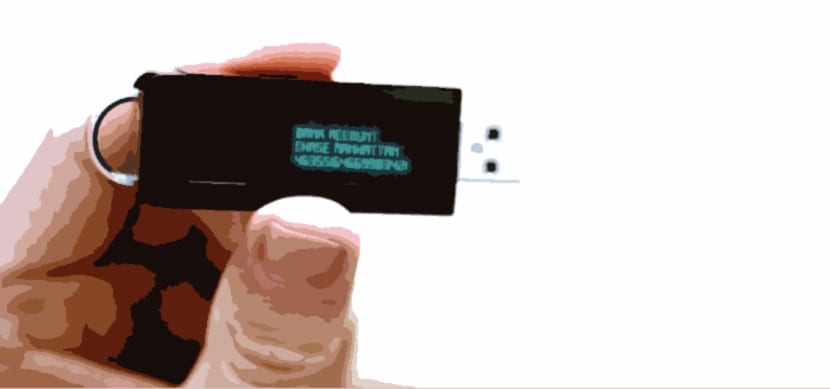
Είναι αρκετά δύσκολο που μπορούμε χάστε ή ξεχάστε τον κωδικό πρόσβασής μας, αν και η αλήθεια, με όλους αυτούς τους λογαριασμούς που έχουμε σήμερα, μπορεί να συμβεί μια μέρα το ξεχασμένο μυαλό μας δεν το θυμάται.
Πώς ξεχνάμε έναν κωδικό πρόσβασης να είναι αρκετά απογοητευτικόΕυτυχώς στα Windows 10 έχουμε τη δυνατότητα να ανακτήσουμε τον κωδικό πρόσβασης με ένα πολύ χρήσιμο εργαλείο που μπορούμε να διατηρήσουμε στο συρτάρι μας για αυτές τις περιπτώσεις ξεχασμένων μυαλού.
Πρέπει να αναφέρω ότι α δίσκος επαναφοράς κωδικού πρόσβασης λειτουργεί μόνο με έναν τοπικό λογαριασμό στον υπολογιστή, οπότε δεν θα μπορείτε να το χρησιμοποιήσετε για λογαριασμό Microsoft. Και απλά, ένας δίσκος επαναφοράς κωδικού πρόσβασης είναι ένα αρχείο που δημιουργείται σε έναν δίσκο USB ή μια κάρτα SD που, όταν συνδέεται με τον υπολογιστή σας με Windows, θα σας επιτρέψει να επαναφέρετε τον κωδικό πρόσβασης από την οθόνη κλειδώματος.
Πώς να δημιουργήσετε έναν δίσκο επαναφοράς κωδικού πρόσβασης στα Windows 10
- Συνδέστε το δίσκος usb ή τοποθετήστε την κάρτα SD στον υπολογιστή
- Πατήστε το συνδυασμό πλήκτρων Windows + S για να μεταβείτε απευθείας στη γραμμή αναζήτησης
- Πληκτρολογήστε λογαριασμούς χρηστών
- Κάντε κλικ στο Λογαριασμοί χρηστών
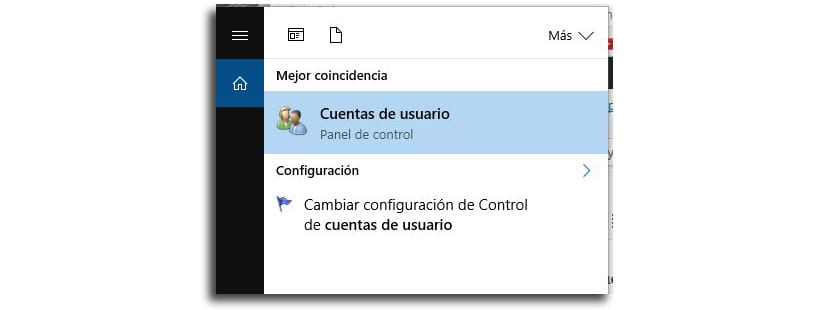
- Κάντε κλικ στο "Δημιουργία δίσκου επαναφοράς κωδικού πρόσβασης"

- Κάντε κλικ στο «Επόμενο»
- Από το αναδυόμενο μενού πρέπει επιλέξτε δίσκο USB που θέλετε να δημιουργηθεί ο δίσκος ανάκτησης κωδικού πρόσβασης
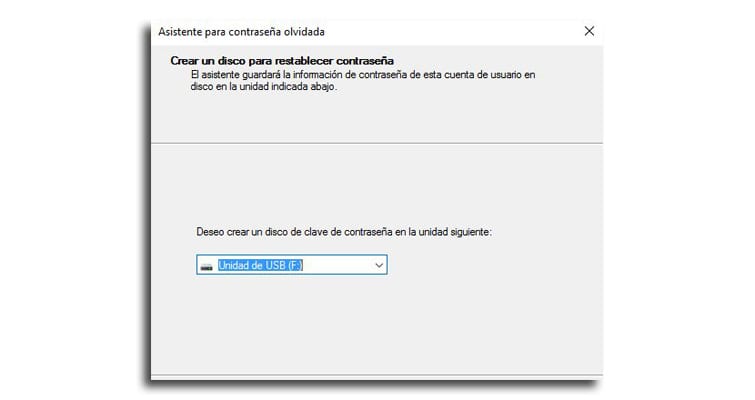
- Τώρα πληκτρολογήστε το κωδικός τοπικού λογαριασμού του υπολογιστή σας, αυτόν που συνήθως χρησιμοποιείτε για να εισάγετε τον υπολογιστή σας
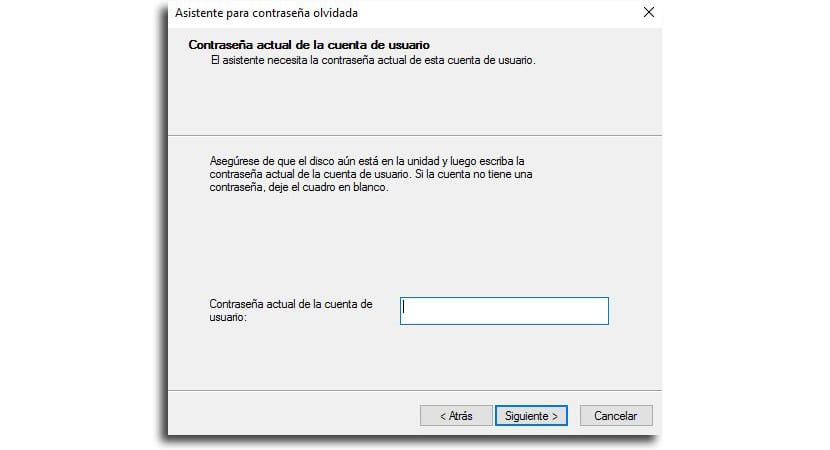
- Κάντε κλικ στο «επόμενο»
- Και πάλι στο "επόμενο" μόλις το η πρόοδος φτάνει το 100%
- Τελειώσαμε και θα έχουμε τον δίσκο έτοιμο να αλλάξουμε τον κωδικό πρόσβασης μόλις τον χάσουμε ή τον ξεχάσουμε
Τώρα, όταν χρησιμοποιείτε το USB, στην οθόνη σύνδεσης πρέπει να κάνετε κλικ "Επαναφέρετε τον κωδικό πρόσβασης" και ακολουθήστε όλα τα βήματα.
Ευχαριστώ για αυτές τις πληροφορίες, φαίνεται ότι θα είναι πολύ χρήσιμο για μένα.
Εάν ξεχάσω τον κωδικό πρόσβασης των Windows 10 σε έναν τοπικό λογαριασμό, μπορώ να δημιουργήσω έναν δίσκο επαναφοράς κωδικού πρόσβασης.